Στην έκδοση των Windows 10 Redstone 2 και νεότερη έκδοση, μπορείτε να μετακινήσετε το πλαίσιο κειμένου αναζήτησης Cortana στην κορυφή, να αλλάξετε το χρώμα και το πάχος του περιγράμματος του πλαισίου κειμένου. Επίσης, μπορείτε να προσθέσετε ένα γλυφό αναζήτησης και το κουμπί υποβολής κοντά στο πλαίσιο κειμένου με ορισμένες τροποποιήσεις μητρώου.
- Μετακινήστε το πλαίσιο αναζήτησης Cortana στην κορυφή
- Προσθέστε γλυφό αναζήτησης και κουμπί υποβολής κοντά στο πλαίσιο αναζήτησης
- Χρώμα και πλάτος περιγράμματος πλαισίου αναζήτησης
- Καταργήστε το προεπιλεγμένο κείμενο "Ρωτήστε με οτιδήποτε".
- Εμφάνιση της Cortana ως αιωρούμενο παράθυρο
Μετακινήστε το πλαίσιο αναζήτησης Cortana στην κορυφή
Ξεκινήστε το Regedit.exe και μεταβείτε στη διεύθυνση:
HKEY_CURRENT_USER\Software\Microsoft\Windows\CurrentVersion\Search\Flighting\0\SearchBoxOnTop. HKEY_CURRENT_USER\Software\Microsoft\Windows\CurrentVersion\Search\Flighting\1\SearchBoxOnTop
Στους παραπάνω κλάδους μητρώου, κάντε διπλό κλικ στην τιμή DWORD με το όνομα "Value" και ορίστε τα δεδομένα του σε 1
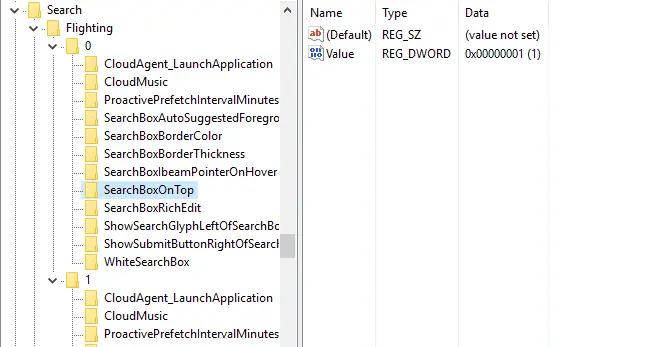
Προσθέστε γλυφό αναζήτησης και κουμπί υποβολής κοντά στο πλαίσιο αναζήτησης
Για να προσθέσετε εικονίδια αναζήτησης και υποβολής γλυφών πριν και μετά το πλαίσιο κειμένου αντίστοιχα, χρησιμοποιήστε αυτές τις τροποποιήσεις μητρώου.
HKEY_CURRENT_USER\Software\Microsoft\Windows\CurrentVersion\Search\Flighting\0\ShowSearchGlyphLeftOfSearchBox. HKEY_CURRENT_USER\Software\Microsoft\Windows\CurrentVersion\Search\Flighting\1\ShowSearchGlyphLeftOfSearchBox. HKEY_CURRENT_USER\Software\Microsoft\Windows\CurrentVersion\Search\Flighting\0\ShowSubmitButtonRightOfSearchBox. HKEY_CURRENT_USER\Software\Microsoft\Windows\CurrentVersion\Search\Flighting\1\ShowSubmitButtonRightOfSearchBox
Στις παραπάνω θέσεις μητρώου, κάντε διπλό κλικ στην τιμή DWORD με το όνομα "Value" και ορίστε τα δεδομένα σε 1 και βγείτε από τον Επεξεργαστή Μητρώου.
Το tweak εικονιδίων γλυφών εισήχθη για πρώτη φορά στο Windows 10 Anniversary Update (v1607).
Στιγμιότυπα οθόνης
Δείτε πώς εμφανίζεται το πλαίσιο Cortana πριν ενεργοποιήσετε τις τροποποιήσεις.
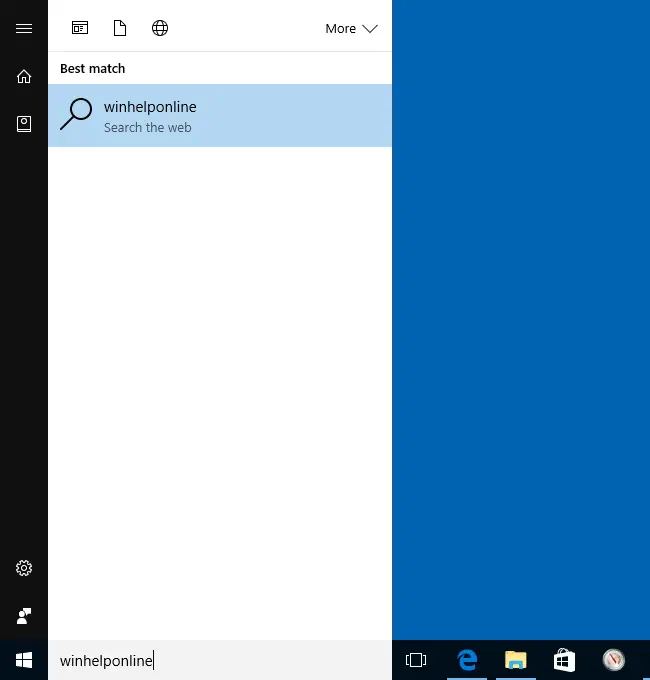
Μετά την εφαρμογή των παραπάνω ρυθμίσεων μητρώου, εμφανίζεται το πλαίσιο κειμένου στην κορυφή με τα εικονίδια αναζήτησης και υποβολής γλυφών.
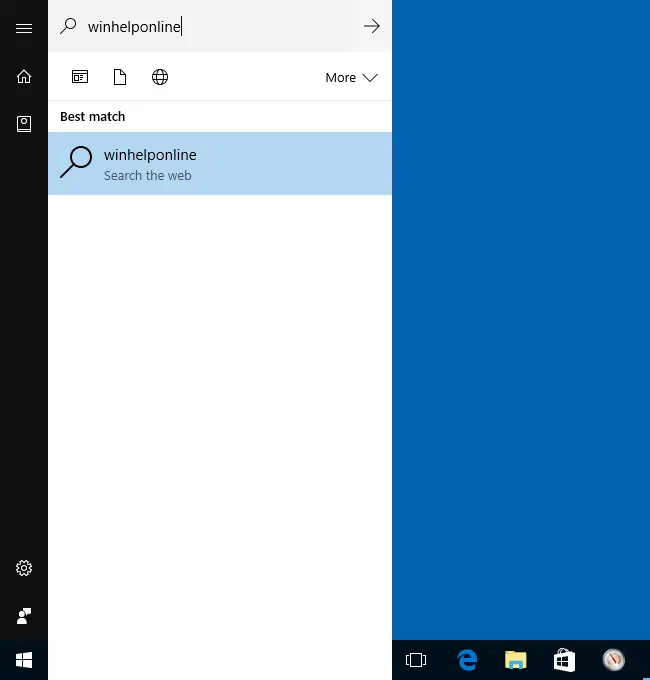
Χρώμα και πλάτος περιγράμματος πλαισίου αναζήτησης
Μπορείτε να αλλάξετε το χρώμα του πλαισίου αναζήτησης (σε δεκαεξαδική τιμή ARGB) και το πλάτος του περιγράμματος σε αυτά τα πλήκτρα, ορίζοντας το "Value" σε 1:
HKEY_CURRENT_USER\Software\Microsoft\Windows\CurrentVersion\Search\Flighting\0\SearchBoxBorderColor. HKEY_CURRENT_USER\Software\Microsoft\Windows\CurrentVersion\Search\Flighting\0\SearchBoxBorderThickness. HKEY_CURRENT_USER\Software\Microsoft\Windows\CurrentVersion\Search\Flighting\1\SearchBoxBorderColor. HKEY_CURRENT_USER\Software\Microsoft\Windows\CurrentVersion\Search\Flighting\1\SearchBoxBorderThickness
Καταργήστε το προεπιλεγμένο κείμενο "Ρωτήστε με οτιδήποτε".
Βρήκα μια άλλη ρύθμιση μητρώου που καταργεί το προεπιλεγμένο κείμενο ("Ρωτήστε με οτιδήποτε"). Στον Επεξεργαστή Μητρώου, δημιουργήστε ένα δευτερεύον κλειδί με το όνομα "SearchBoxText" κάτω από τα κλειδιά μητρώου "Flighting\0" και "Flighting\1". Τα ακόλουθα κλειδιά δημιουργούνται τώρα.
HKEY_CURRENT_USER\Software\Microsoft\Windows\CurrentVersion\Search\Flighting\0\SearchBoxText. HKEY_CURRENT_USER\Software\Microsoft\Windows\CurrentVersion\Search\Flighting\1\SearchBoxText
Κάτω από κάθε κλειδί, δημιουργήστε μια τιμή συμβολοσειράς (REG_SZ) με το όνομα "Value".
Κάντε διπλό κλικ στο "Value" και πατήστε το πλήκτρο διαστήματος και πατήστε ENTER. Ή μπορείτε να πληκτρολογήσετε τη δική σας λέξη ή φράση που θα ήταν το προεπιλεγμένο σας κείμενο.
Αποσύνδεση και επανασύνδεση. Το πλαίσιο κειμένου Cortana δεν θα έχει προεπιλεγμένο κείμενο.



Εμφάνιση της Cortana ως αιωρούμενο παράθυρο
Για να εμφανίσετε την Cortana ως αιωρούμενο παράθυρο, δημιουργήστε την ακόλουθη τιμή μητρώου (DWORD 32-bit) και ορίστε τα δεδομένα σε 1.
HKEY_CURRENT_USER\Software\Microsoft\Windows\CurrentVersion\Search
Αξία: ImmersiveSearch
Δεδομένα: 1

Για να δείχνει πάντα το γεμάτος Παράθυρο Cortana (όχι μόνο στη γραμμή αναζήτησης), δημιουργήστε επιπλέον την ακόλουθη τιμή (DWORD 32-bit):
HKEY_CURRENT_USER\Software\Microsoft\Windows\CurrentVersion\Search\Flighting\Override
Αξία: ImmersiveSearchFull
Δεδομένα: 1
Αφού εφαρμόσετε την επεξεργασία του μητρώου, κάντε κλικ στο Έναρξη και πληκτρολογήστε μια φράση/γράμμα αναζήτησης. Αυτό ανοίγει την Cortana στο κέντρο της οθόνης ως αιωρούμενο παράθυρο. Εναλλακτικά, μπορείτε να πατήσετε Νίκη + ντο για να ανοίξετε απευθείας το πλωτό παράθυρο της Cortana χωρίς να ανοίξετε το μενού Έναρξη.
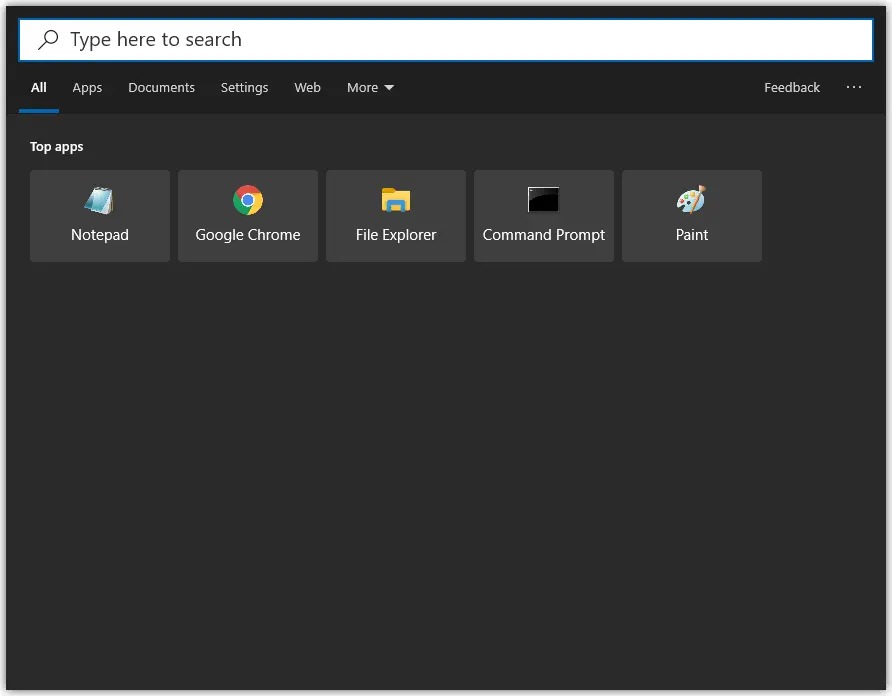
Ένα μικρό αίτημα: Αν σας άρεσε αυτή η ανάρτηση, κοινοποιήστε την;
Μια "μικροσκοπική" κοινοποίηση από εσάς θα βοηθούσε πολύ σοβαρά στην ανάπτυξη αυτού του ιστολογίου. Μερικές υπέροχες προτάσεις:- Καρφιτσώστε το!
- Μοιραστείτε το στο αγαπημένο σας ιστολόγιο + Facebook, Reddit
- Tweet το!